- Автор Jason Gerald [email protected].
- Public 2023-12-16 11:35.
- Последнее изменение 2025-01-23 12:44.
Spotify - один из самых популярных в мире средств массовой информации для воспроизведения и хранения музыки. Одной из его особенностей является статус платформы социальных сетей, которая позволяет пользователям просматривать музыку через других пользователей. Узнав, как использовать эту функцию, вы сможете получить больше удовольствия от Spotify и даже завести новых друзей со схожими музыкальными вкусами.
Шаг
Часть 1 из 5: получение и разблокировка Spotify
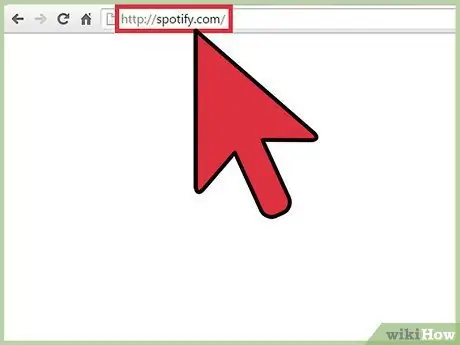
Шаг 1. Посетите веб-сайт Spotify
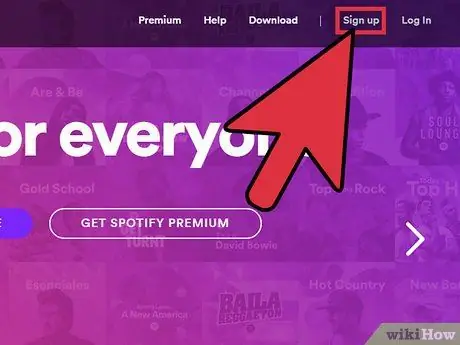
Шаг 2. Нажмите кнопку «Зарегистрироваться» в правом верхнем углу страницы
Вы попадете на страницу регистрации и попросите ввести данные для создания учетной записи.
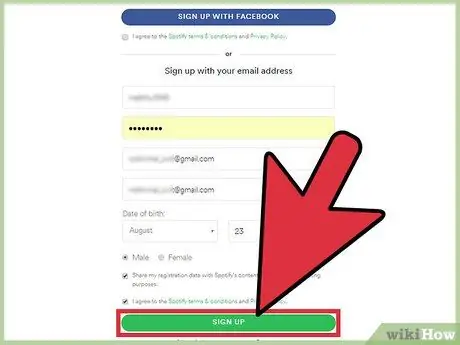
Шаг 3. После ввода данных учетной записи выберите «Зарегистрироваться»
Он находится внизу страницы.
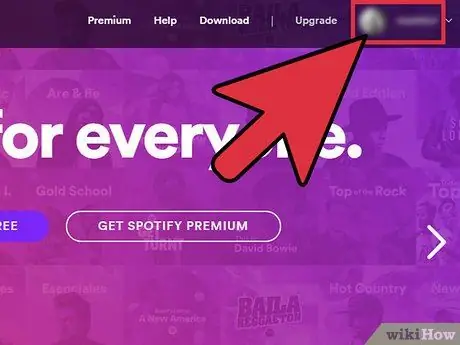
Шаг 4. Подтвердите, что вы вошли в свою учетную запись
После создания учетной записи Spotify вы вернетесь на главную страницу Spotify, и вы увидите, что ссылка «Войти» в правом верхнем углу страницы теперь отображает имя пользователя вашей учетной записи Spotify. На этом этапе вы готовы использовать Spotify!
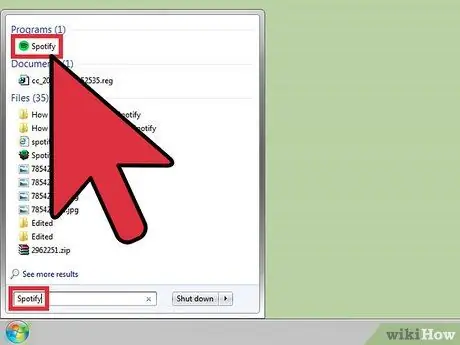
Шаг 5. Откройте приложение Spotify
Если вы не можете найти это приложение:
- На смартфоне перейдите на главный экран и коснитесь значка приложения Spotify.
- На Mac щелкните значок Spotlight (увеличительное стекло) в правом верхнем углу экрана, введите «Spotify» и нажмите «Spotify» в результатах поиска.
- На компьютере с Windows нажмите кнопку «Пуск» в нижнем левом углу экрана, введите «Spotify» в строку поиска и нажмите «Spotify» в результатах поиска.
Часть 2 из 5. Подписание на определенных пользователей
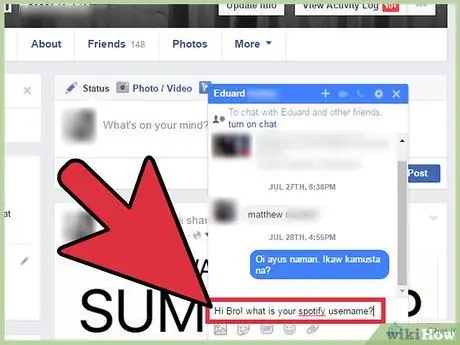
Шаг 1. Узнайте имя пользователя, на которого вы хотите подписаться
Имя пользователя на Spotify отличается от полного имени пользователя. Поэтому при поиске профиля друга свяжитесь с ним или с ней, чтобы попросить его имя пользователя, чтобы вам не приходилось угадывать числа или символы, которые могут быть в его имени пользователя.
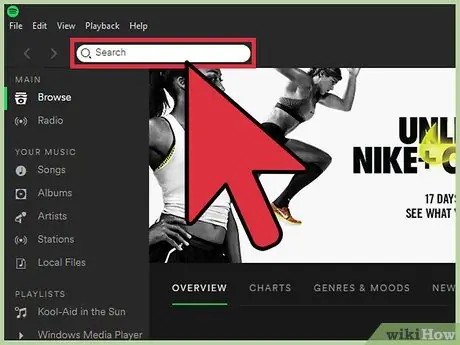
Шаг 2. Коснитесь / щелкните строку поиска
Эта полоса находится в верхней половине экрана и помечена белым цветом.
В мобильном приложении Spotify коснитесь значка с тремя горизонтальными линиями в верхнем левом углу экрана, чтобы отобразить меню, содержащее функцию поиска. Коснитесь «Поиск», чтобы активировать функцию
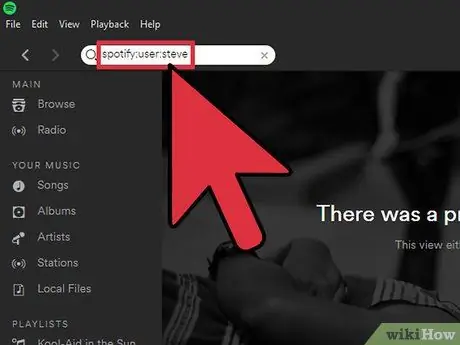
Шаг 3. Введите "spotify: user:"
«[имя пользователя]» в строке поиска.
Замените «[имя пользователя]» именем пользователя, на которого вы хотите подписаться.
Этот шаг применяется, когда вы хотите искать пользователей Spotify, а не художников / музыкантов
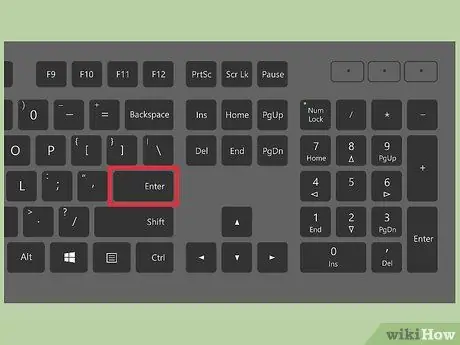
Шаг 4. Коснитесь / щелкните кнопку «Ввод»
После ввода правильного имени пользователя Spotify вы сможете просмотреть страницу профиля.
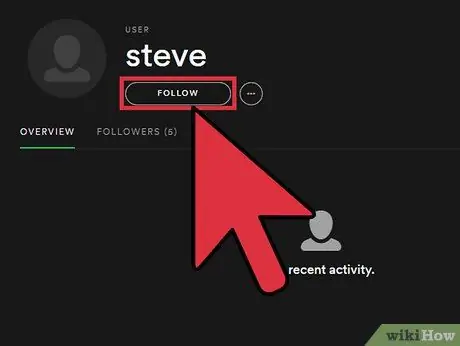
Шаг 5. Коснитесь кнопки «Follow»
Эта кнопка находится под именем пользователя.
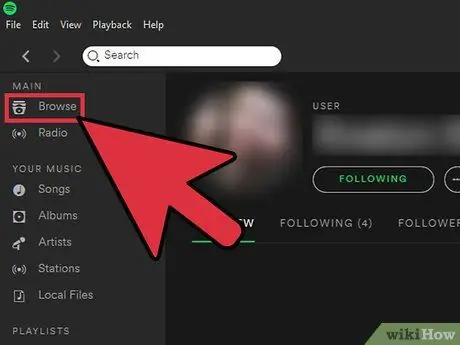
Шаг 6. Вернитесь на страницу ленты «Активность»
Теперь вы можете видеть обновления живой музыки от пользователей, на которых вы подписаны (например, музыку, которую они слушают, лайкают или сохраняют). Чтобы вернуться на страницу ленты активности:
- В настольном приложении Spotify нажмите кнопку «Активность» на левой боковой панели экрана.
- В мобильном приложении Spotify коснитесь значка с тремя горизонтальными линиями в верхнем левом углу экрана, чтобы отобразить строку меню. После этого коснитесь «Активность».
Часть 3 из 5: подписка на друзей в Facebook
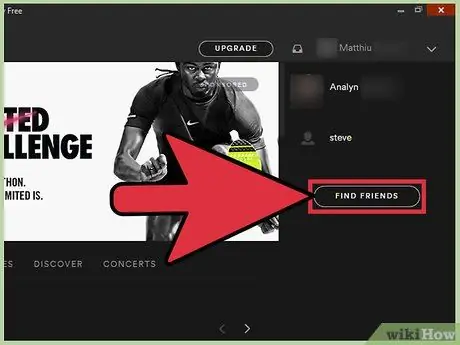
Шаг 1. Коснитесь «Найти друзей»
Ищите эту опцию в правом верхнем углу окна приложения.
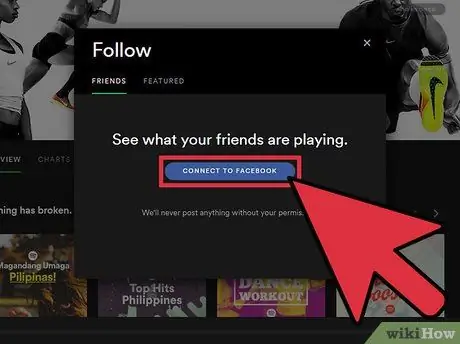
Шаг 2. Подключите свою учетную запись Spotify к своему профилю Facebook
Если вы не создавали учетную запись Spotify через свою учетную запись Facebook, нажмите кнопку «Подключиться к Facebook» и введите данные для входа, чтобы увидеть список друзей на Facebook, которые также используют Spotify.
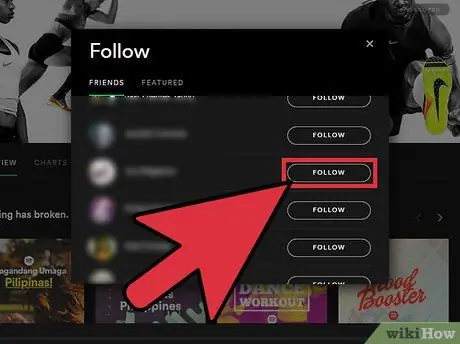
Шаг 3. Подписывайтесь на друзей из Facebook
Щелкайте по именам друзей с музыкальными обновлениями, которые вы будете отслеживать и видеть.
Часть 4 из 5: После артистов / музыкантов
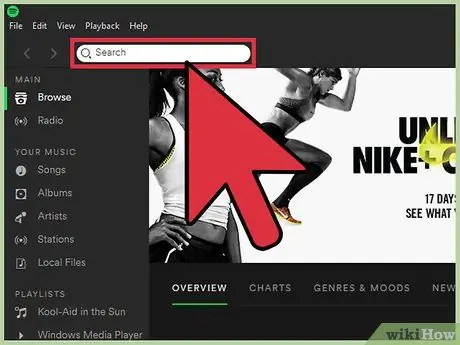
Шаг 1. Коснитесь / щелкните строку поиска
Эта полоса находится посередине экрана и помечена белым цветом.
В мобильном приложении Spotify коснитесь значка с тремя горизонтальными линиями в верхнем левом углу экрана, чтобы отобразить меню, содержащее функцию поиска. Коснитесь «Поиск», чтобы активировать функцию
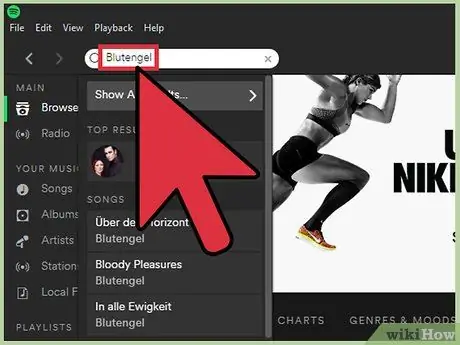
Шаг 2. Введите имя музыканта, на которого вы хотите подписаться
Вы можете увидеть соответствующие результаты поиска в раскрывающемся меню под полосой.
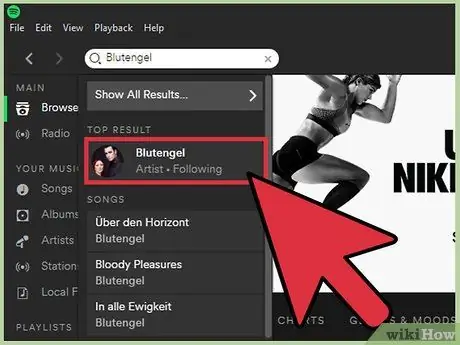
Шаг 3. Коснитесь или щелкните исполнителя / музыканта, которые соответствуют поисковому запросу
Вы попадете на страницу исполнителя на Spotify.
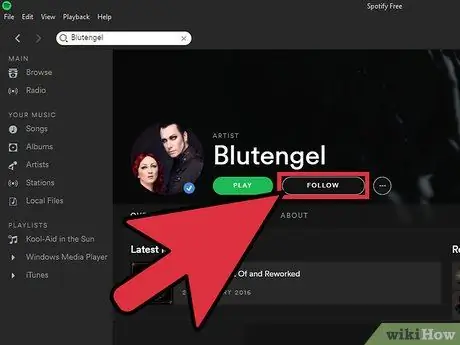
Шаг 4. Коснитесь или щелкните «Follow»
Теперь вы можете видеть обновления от исполнителя в ленте или сегменте музыкального потока, когда он или она выпускает новую песню на Spotify.
Часть 5 из 5. Использование функции «Обнаружение»
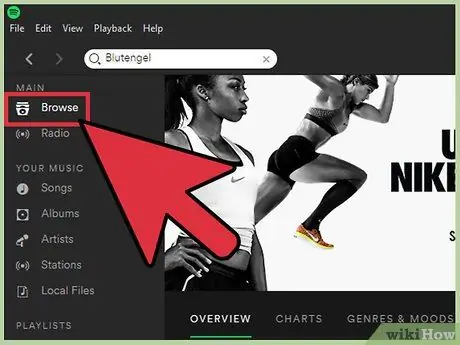
Шаг 1. Коснитесь или щелкните «Обзор» в главном окне Spotify
- В настольном приложении Spotify он находится на боковой панели в левой половине окна.
- В мобильном приложении Spotify коснитесь значка трех горизонтальных линий в верхнем левом углу экрана, чтобы отобразить эти параметры.
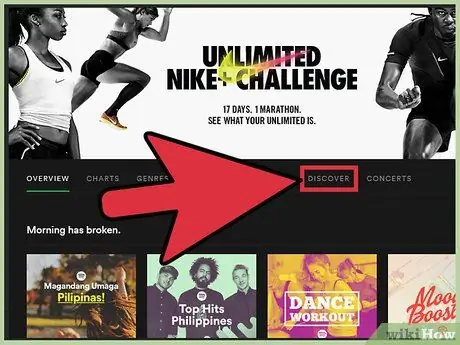
Шаг 2. Коснитесь или щелкните «Обнаружить»
Вы попадете в каталог плейлистов, альбомов и исполнителей, предложенных Spotify на основе музыки, которую вы слушали или сохранили.
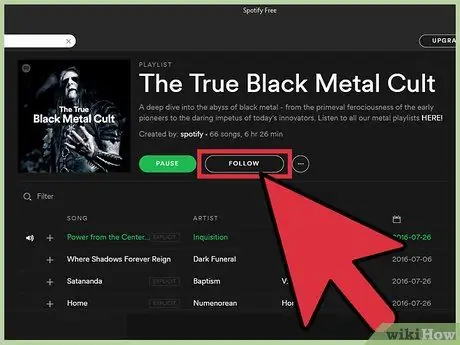
Шаг 3. Следуйте за интересующим вас исполнителем из справочника
Коснитесь или щелкните песню, альбом или список воспроизведения, которые хотите послушать. После этого коснитесь имени исполнителя (или пользователя для плейлиста), чтобы открыть страницу его профиля. Нажмите или коснитесь кнопки «Подписаться», чтобы добавить обновления о его последней музыке, а также о музыке, которую он слушает и любит, в сегмент вашей ленты активности.






